您现在的位置是:网站首页> 编程资料编程资料
CorelDRAW绘制一张立体效果的桌子_CorelDraw教程_平面设计_
![]() 2023-05-13
843人已围观
2023-05-13
843人已围观
简介 CorelDRAW绘制一张立体效果的桌子_CorelDraw教程_平面设计_
今天为大家分享CorelDRAW绘制一张立体效果的桌子方法,方法很简单,只需即可完成,推荐过来,一起来学习吧。
步骤:
1、打开CorelDRAW软件。在工具箱选择矩形工具,绘制一个矩形。然后点击菜单【排列---转换为曲线】。
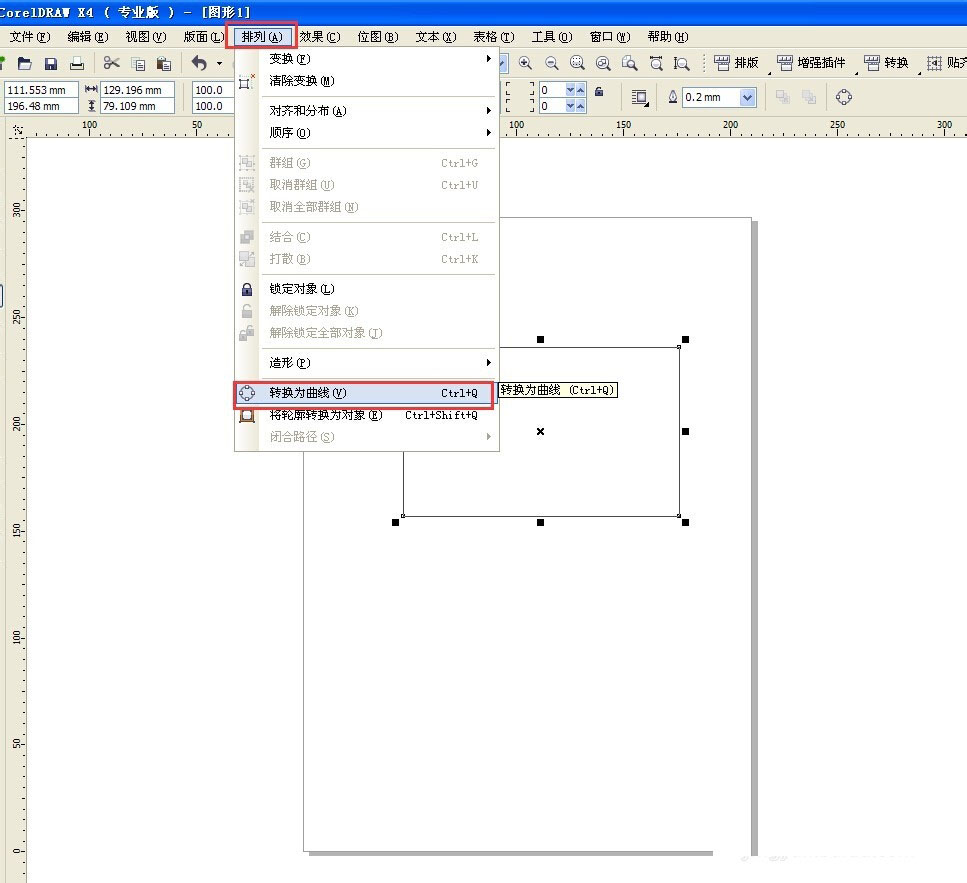
2、用形状工具,对其进行改变。
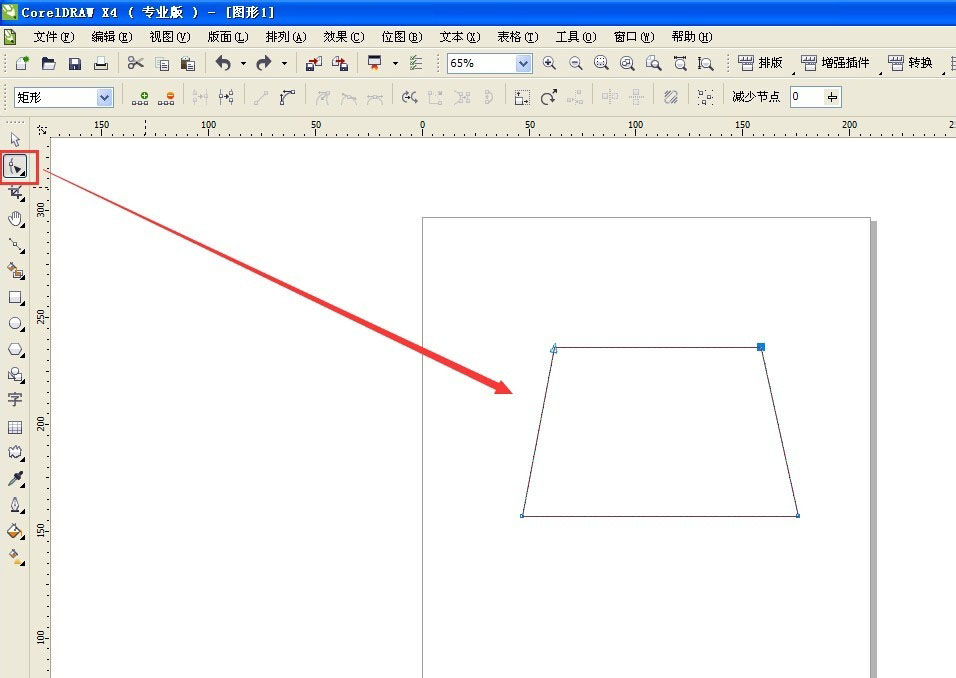
3、选择交互式填充工具,拉出一个线性渐变,颜色从深黄到浅黄。
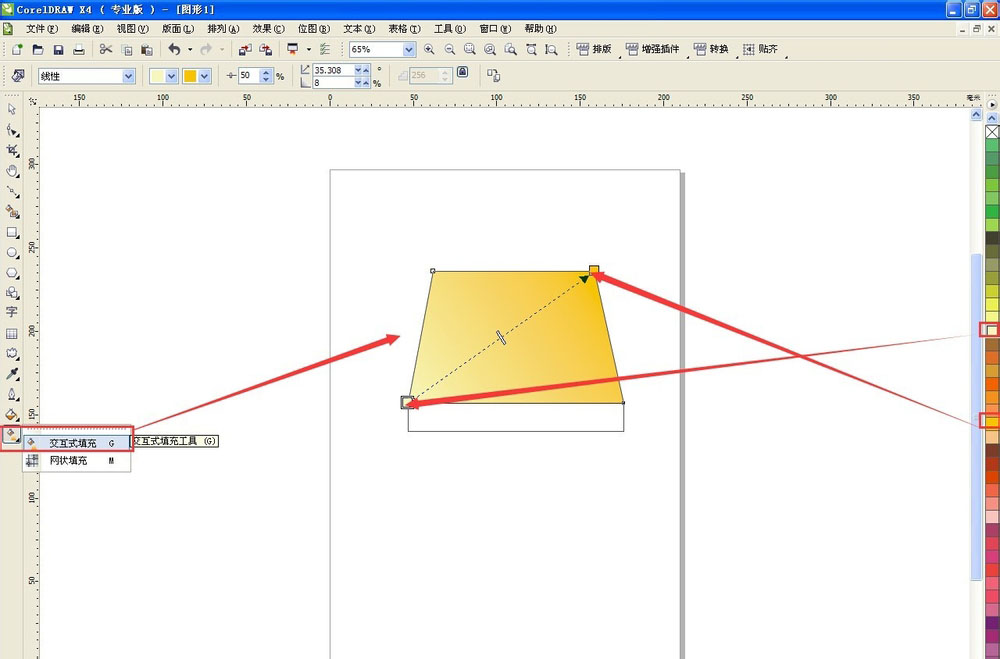
4、用矩形工具绘制一个矩形,然后选择交互式填充工具,在属性栏复制一个渐变属性,在之前那个矩形上点击鼠标,然后拖动鼠标改变它的渐变方向。

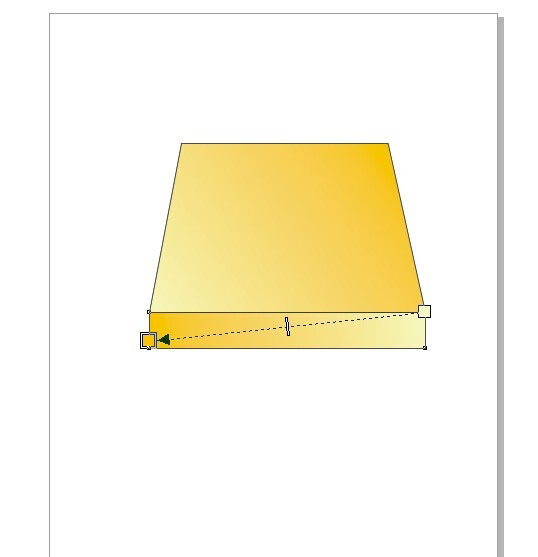
5、用矩形工具绘制一个桌子角,然后用交互式渐变工具拉出一个线性渐变,在属性栏修改角度为0度,改变颜色为灰白灰色。
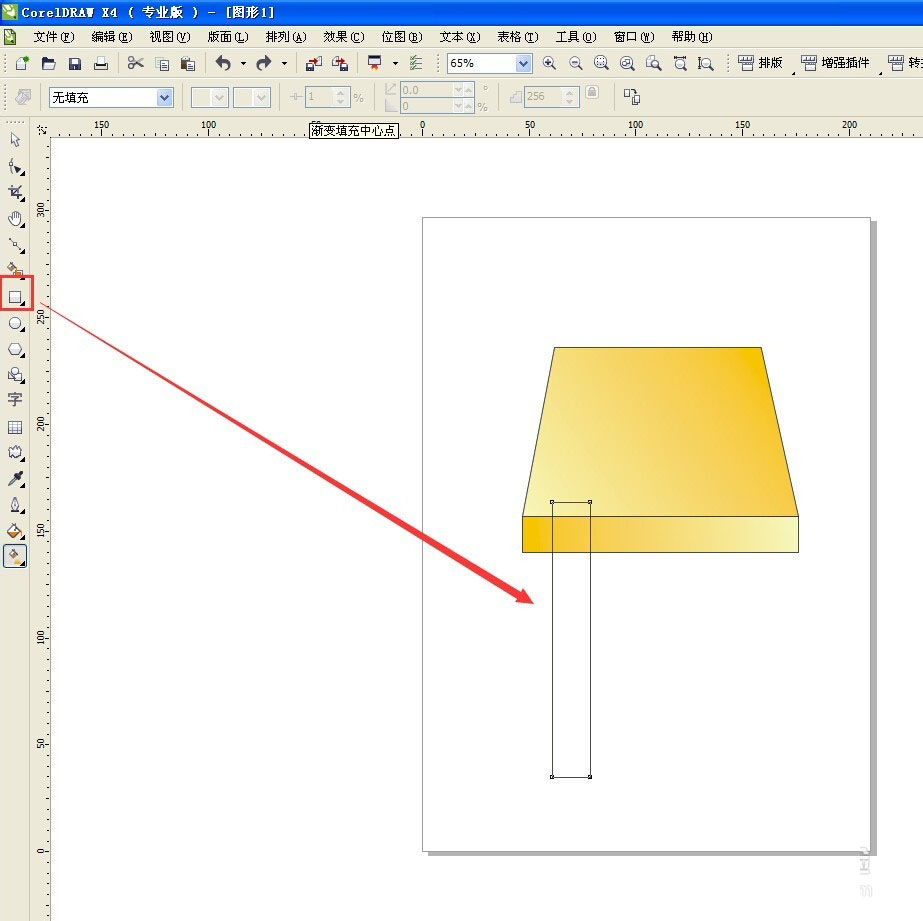
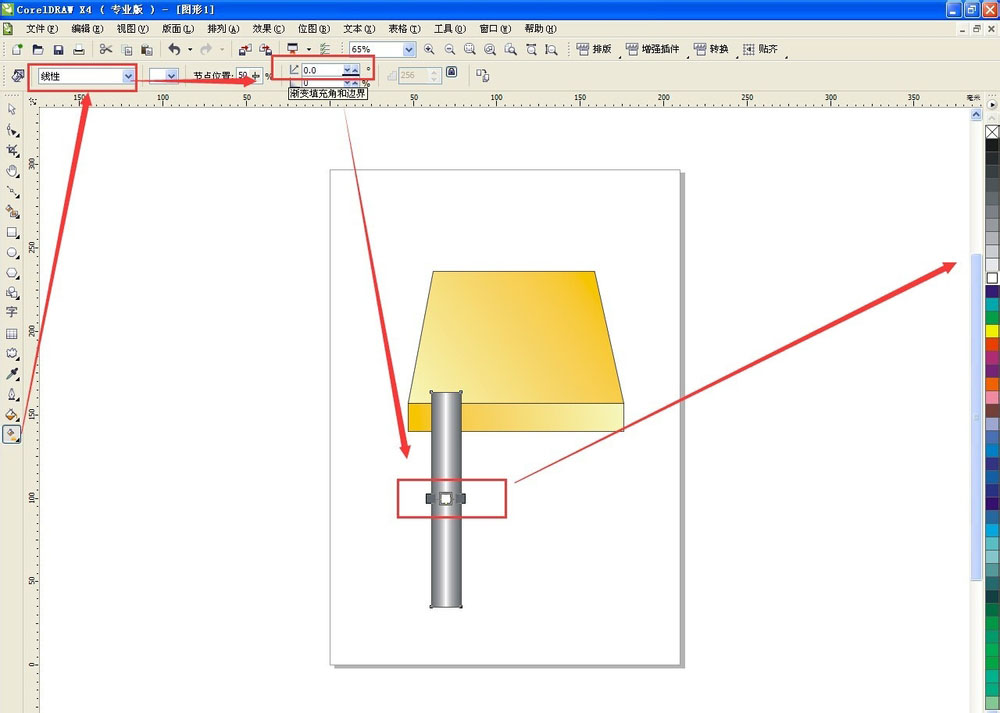
6、按Shift+Pagedown将它置于底层。然后按Ctrl拖动鼠标,释放右键,三次,复制三个,调整好位置,置于底层。
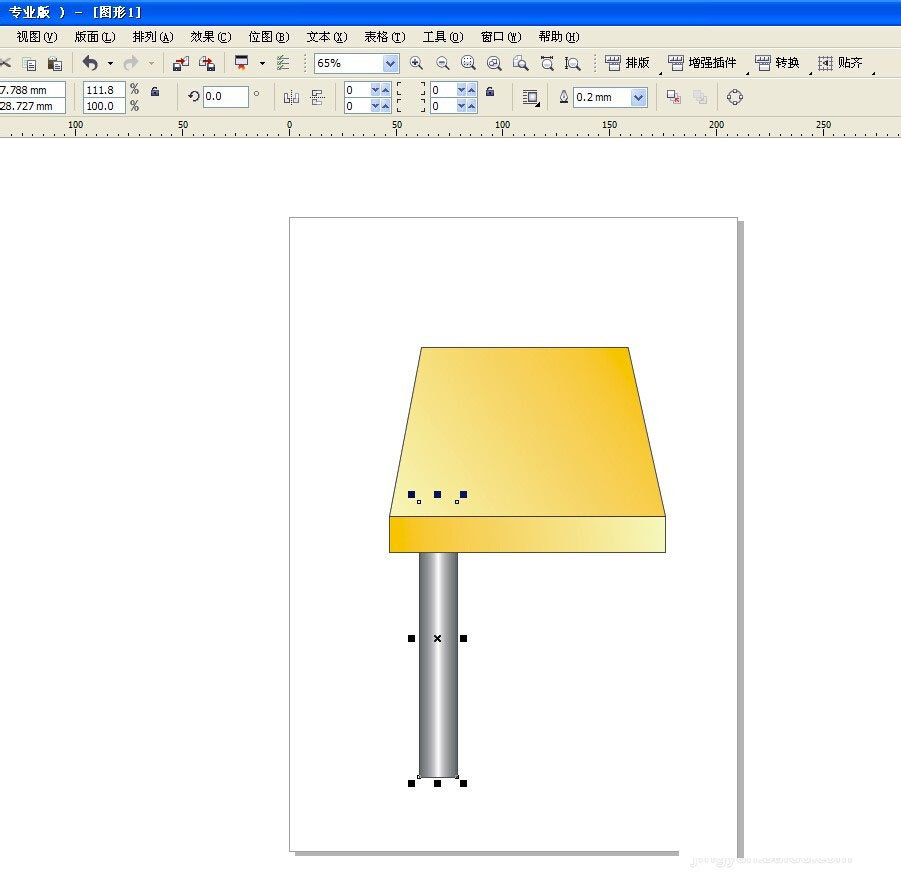
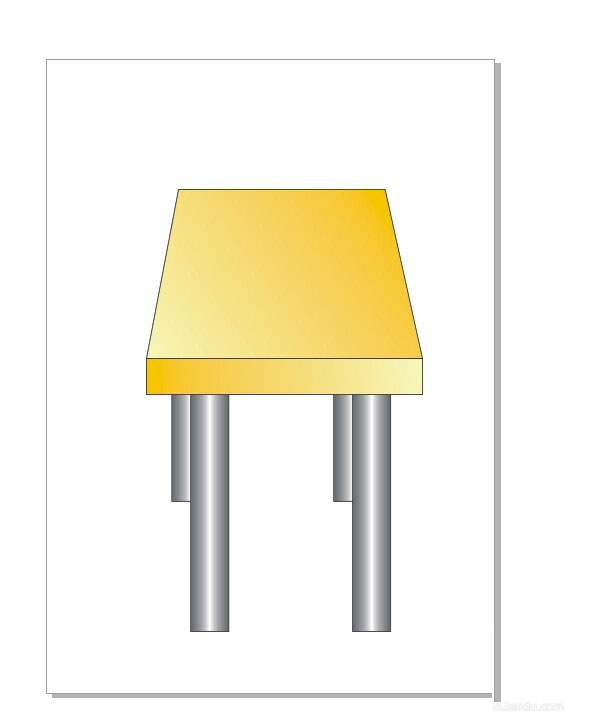
7、再复制一个,旋转90度,用鼠标修改大小和长度,调整好位置,按Ctrl+Pagedown两次,置于两个角之后。

8、用挑选工具框选所有的对象,点击属性栏的群组。
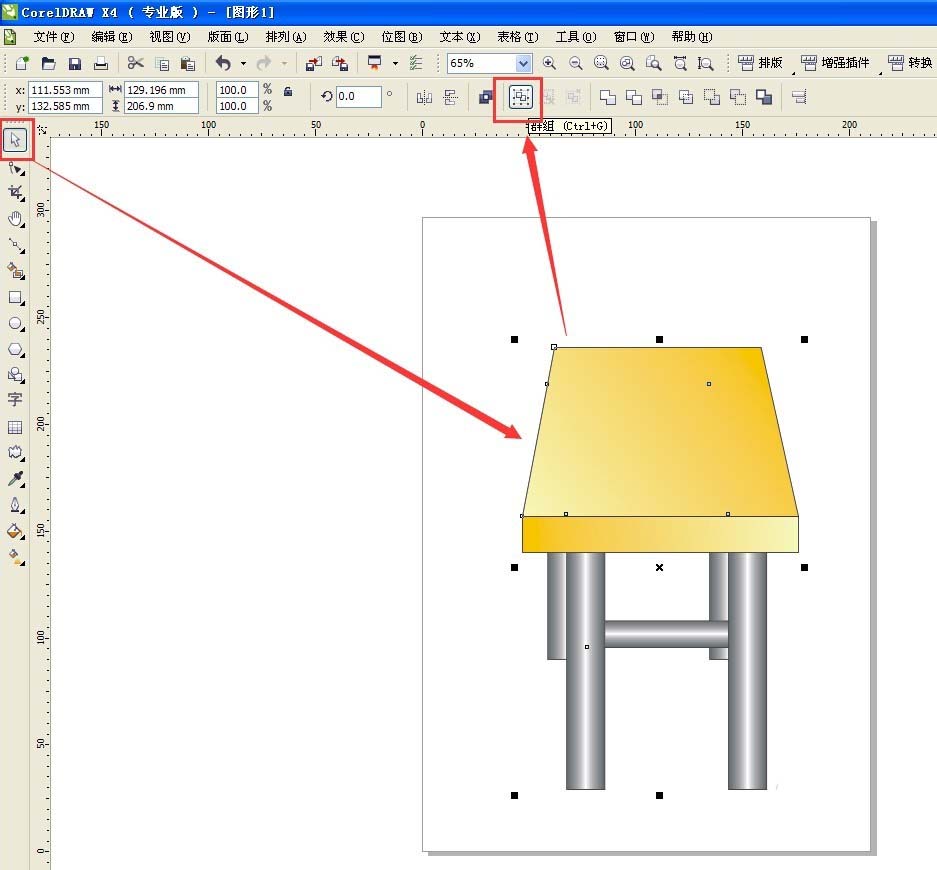
9、用交互式阴影工具,从右下到左上拖出一个阴影,就完成了。
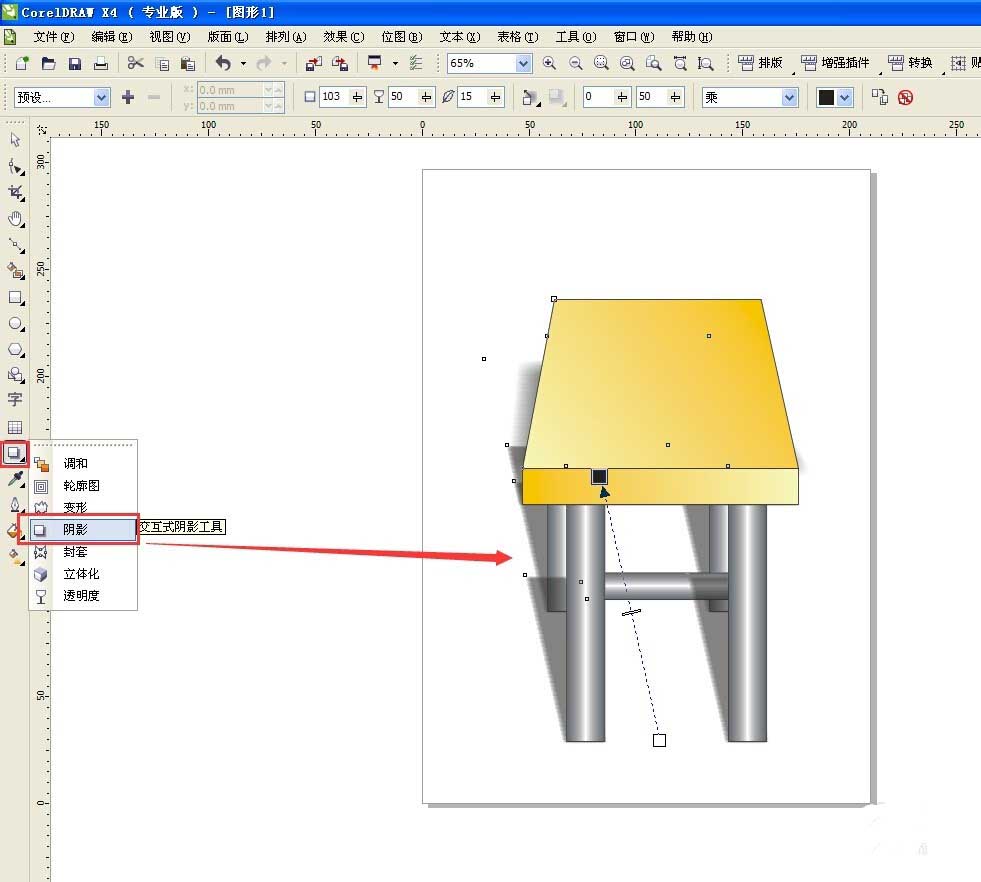

以上就是CorelDRAW绘制一张立体效果的桌子方法介绍,操作很简单的,大家学会了吗?希望这篇文章能对大家有一定的帮助!
相关内容
- CDR填充工具给图形无规律填充多种颜色_CorelDraw教程_平面设计_
- cdr怎么使用焊接工具制作灯泡形状的图形?_CorelDraw教程_平面设计_
- 入门:CorelDRAW中新建、隐藏辅助线方法_CorelDraw教程_平面设计_
- cdr中怎么设计漂亮的文字特效?_CorelDraw教程_平面设计_
- 基础:Coreldraw X6中螺纹工具运用方法_CorelDraw教程_平面设计_
- CorelDRAW中使用轮廓描摹将简单图形快速变为矢量图教程_CorelDraw教程_平面设计_
- coreldraw制作半透明填充和阴影效果_CorelDraw教程_平面设计_
- Coreldraw简单制作活动抽奖箱_CorelDraw教程_平面设计_
- 怎么使用cdr中的将文本转换成表格应用_CorelDraw教程_平面设计_
- 基础:CDR软件中曲线工具的使用_CorelDraw教程_平面设计_



